DMM英会話 語彙力アップ!予習復習にお役立ちな「単語一覧」機能
2017/10/03
8か月ぶりに、DMM英会話に復活しました。しばらくお留守をしていたあいだに、新しい機能が増えていて、新鮮です。
もしかしたら、ずっと前からあった機能かもしれませんが、最近、「単語一覧」という機能が非常に使えるということに気づき、愛用しています。予習復習、と日々の学習にすごく便利!毎日、少しずつ、語彙力をアップできること、間違いなしです。
まだ、使っていない方は、ぜひ使ってみましょう!
ということで、ワタクシ的使い方をご紹介。
[adsense_intro]
予習:「単語一覧」に新出単語を入力
復習:レッスン終了後、レッスンノートをチェック
「レッスンで使われた単語」に、復習として単語の意味を入力する
レッスンノートから「単語一覧ページ」に移動する
「単語一覧」から各回の「レッスンノート」に移動が可能
復習のとき、「レッスンの感想・学習メモ」に、使用した教材を書いておきましょう
おまけ: 発音を調べるときに使う、おすすめのオンライン辞書
終わりに
予習:「単語一覧」に新出単語を入力
もっと早く、大量に英文が読めるようになりたくて、ふたたびDMM英会話を始めました。教材は、主にデイリーニュースを使っています。
わからない単語がたくさんあるので、レッスン前の予習がかかせません。そこで、予習のさいに、単語と意味を「単語一覧」に入力しています。「単語一覧」のページは、DMM英会話のページ左下にあるメニュー画面から、選択できます。
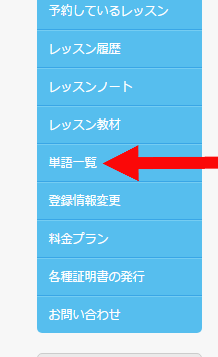
「単語一覧」のページを開いて、下にスクロールすると以下の画像のとおり。
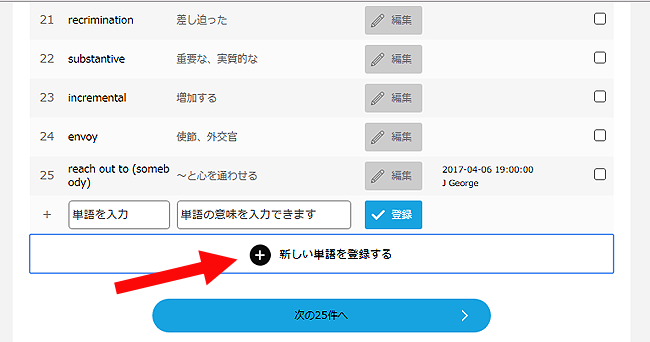
画面下のほうにある、「新しい単語を登録する」というボタンをクリックすると、単語と意味が入力できます。
復習:レッスン終了後、レッスンノートをチェック
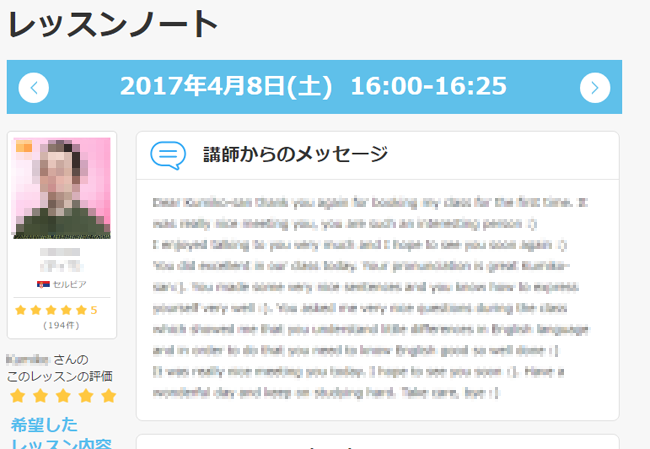
レッスンノートとは、レッスン終了後、担当した先生が、レッスン内容について書き込んでくれるフィードバックです。内容は、「講師からのメッセージ」、「レッスンで使われたセンテンス」、「レッスンで使われた単語」で、レッスン後、36時間以内に、先生が記入してくれることになっています。
この画面から、下にスクロールすると、「レッスンで使われた単語」の欄が見えます。
「レッスンで使われた単語」に、復習として単語の意味を入力する
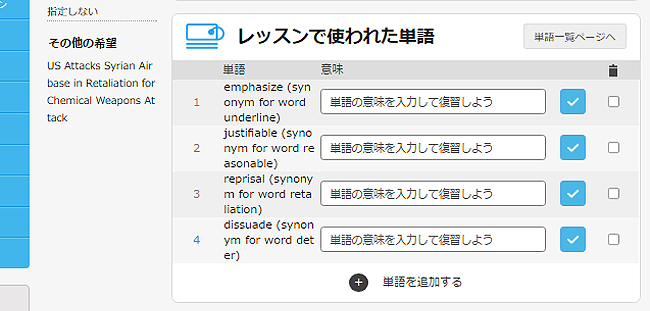
今回、担当してくださった先生は、とても親切で、レッスンで使った単語の同義語を書いてくださいました。
先生が「レッスンで使われた単語」に書いた内容は、「単語一覧」に反映されているので、復習として、自分で単語の意味を入力します。
レッスンノートから「単語一覧ページ」に移動する
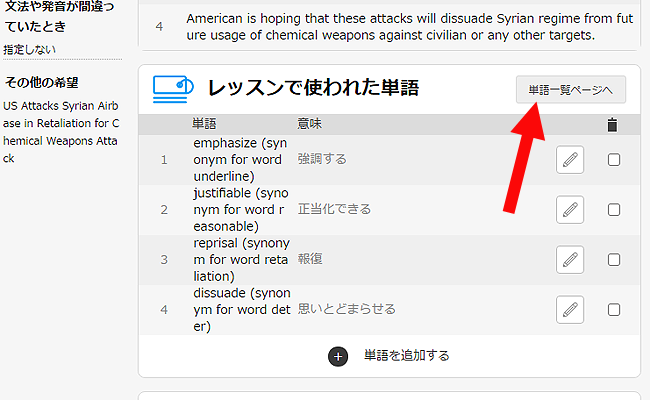
単語の意味を入力したあとの状態です。右上の「単語一覧ページ」をクリックすると、「単語一覧」のページに移動します。
「単語一覧」から各回の「レッスンノート」に移動が可能
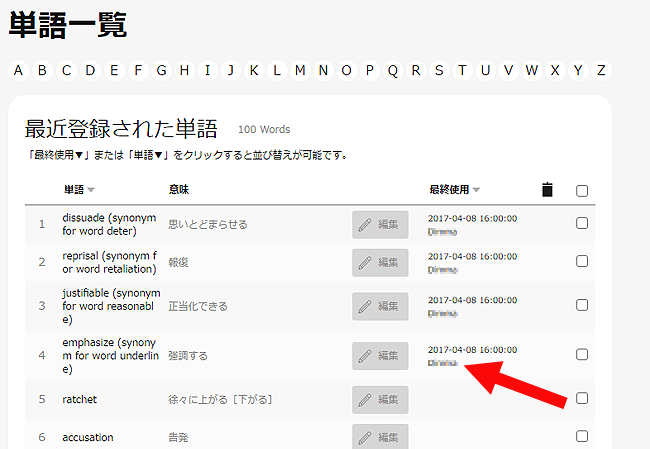
登録順に、単語が並んでいます。先生が入力してくれた単語には、最終使用の欄に、レッスン日付と先生の名前が書かれています。
ここをクリックすると、その日のレッスンノートのページに移動します。大昔(?)のレッスンノートにも移動できるので、「すごい!」です。
あのとき、こんな単語を勉強したんだなあ、と思い返すのに便利。
復習のとき、「レッスンの感想・学習メモ」に、使用した教材を書いておきましょう
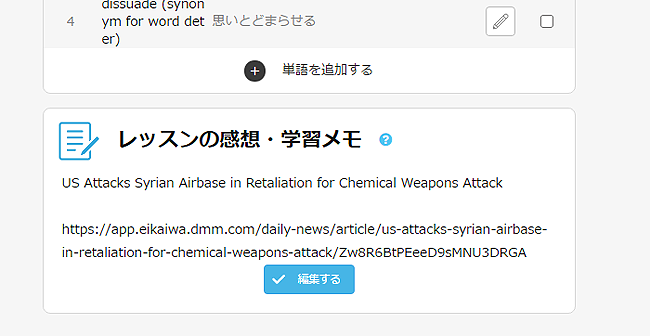
レッスンノートには、「レッスンの感想・学習メモ」という、自分で書き込む欄があります。ここに、どんな教材を使ったか、書き込んでおくと、レッスン日からだいぶ過ぎて復習するときに、非常に役立ちます。
特に、デイリーニュースなんかは、大量に記事があるので、URLを書き込んでおくと、楽に参照できますよ。単語を見たときに、意味がわからなくても、文章を読むと、思いかえすことも。
おまけ: 発音を調べるときに使う、おすすめのオンライン辞書
単語の発音がわからないときは、辞書で調べましょう。こちらのオンライン辞書は、なかなかよいです。
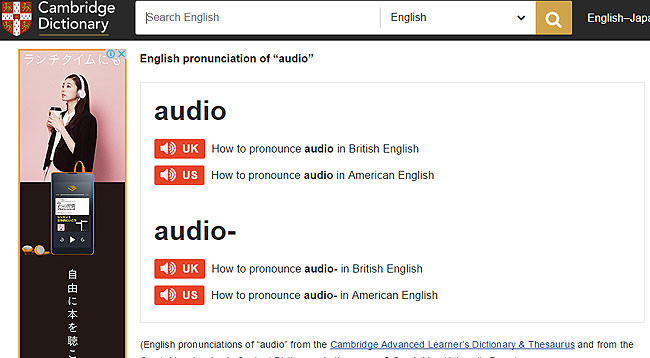
終わりに
単語本や単語アプリを利用して、短い期間に大量の単語を覚えるよりも、毎日の学習で、こつこつ覚えるほうが、ずっと脳に負担がかからないと、痛感する今日このごろです。
以前、DMM英会話を受講していたときは、どうして、「単語一覧」の機能を使わなかったのか、と悔やまれてしかたないです。
しかし、まだまだ、使いこなせていない機能があるかもしれません。新しい機能を発見したら、また、シェアしますね。
では、また~。
DMM英会話の公式サイトはこちら ↓

にほんブログ村